 Relink Argus Eco
Relink Argus Eco
Түргэн эхлүүлэх гарын авлага

Хайрцагт юу байна

Ерөнхий танилцуулга

Антен суурилуулах
 Антеныг камер дээр суулгана уу. Холбохын тулд антенны суурийг цагийн зүүний дагуу эргүүлээрэй. Хамгийн сайн хүлээн авахын тулд антенныг босоо байрлалд үлдээгээрэй.
Антеныг камер дээр суулгана уу. Холбохын тулд антенны суурийг цагийн зүүний дагуу эргүүлээрэй. Хамгийн сайн хүлээн авахын тулд антенныг босоо байрлалд үлдээгээрэй.
Камераа асаана уу
- Reolink Argus Eco нь анхдагч байдлаар унтраалттай байдаг тул камерыг тохируулахаас өмнө асаана уу.
 Жич: Хэрэв камер удаан хугацаанд ашиглагдахгүй бол түүнийг унтраахыг зөвлөж байна.
Жич: Хэрэв камер удаан хугацаанд ашиглагдахгүй бол түүнийг унтраахыг зөвлөж байна.
Reolink програм дээр камер тохируулах (Ухаалаг гар утасны хувьд)
App Store (iOS-д зориулсан) болон Google Play (Android-д) дээр Reolink програмыг татаж суулгаарай.

Камерыг тохируулахын тулд дуу хоолойг дагаж мөрдөөрэй.
- "Дарна уу.
 Камер нэмэхийн тулд баруун дээд буланд байгаа товчийг дарна уу.
Камер нэмэхийн тулд баруун дээд буланд байгаа товчийг дарна уу. - Камерын ард байгаа QR кодыг скан хийнэ үү.
- Wi-Fi-ийн тохиргоог баталгаажуулахын тулд "Wi-Fi-д холбогдох" дээр дарна уу.
Жич:
• Reolink Argus Eco Camera нь зөвхөн 2.4GHz Wi-Fi дэмждэг, 5GHz дэмждэггүй.
• Танай гэр бүл "Камер руу нэвтрэх" дээр дарж шууд үзэх боломжтой view анхны тохиргооны дараа.
- Утсан дээр QR код үүснэ. QR кодыг утсан дээрээ Reolink Argus Eco камерын линз рүү 20 см орчим зайд байрлуулна уу. Камерын линзний хамгаалалтын хальсыг хуссан эсэхээ шалгаарай.
Тэмдэглэл: Скан хийхэд туслахын тулд QR кодыг дарж бүтэн дэлгэц дээр харна уу. - Wi-Fi тохиргоог баталгаажуулахын тулд дараах алхмуудыг дагана уу.
- Камерынхаа нууц үгийг үүсгэсний дараа цагийг синхрончлохын тулд дараах алхмуудыг дагана уу view эсвэл "Төхөөрөмжийн тохиргоо" руу очно уу.

| Цэс | |
| Шинэ төхөөрөмж нэмнэ үү | |
| PIR хөдөлгөөн мэдрэгчийг идэвхжүүлэх/идэвхгүй болгох (Анхдагч байдлаар PIR мэдрэгчийг идэвхжүүлсэн байдаг.) | |
| Төхөөрөмжийн тохиргоо | |
| Шууд нэвтрэх View | |
| Зайны төлөв |
Reolink Client дээр камер тохируулах (PC -ийн хувьд)
Үйлчлүүлэгчийн програмыг манай албан ёсны хүнээс татаж авна уу webсайт: https://reolink.com/software-гарын авлага, суулгац.
Тэмдэглэл: Reolink Client -тэй холбогдохын өмнө камерыг Reolink App дээр анх тохируулсан байх ёстой.
Reolink Client програмыг ажиллуулж, камерыг гараар үйлчлүүлэгч рүү нэмнэ үү. Доорх алхмуудыг дагана уу.
• LAN хэл дээр
- Баруун талын цэс дээр "Төхөөрөмж нэмэх" дээр дарна уу.
- "Төхөөрөмжийг LAN дээр скан хийх" дээр дарна уу.
- Нэмэхийг хүсч буй камер дээр давхар товшино уу. Мэдээллийг автоматаар оруулах болно.
- Нэвтрэхийн тулд Reolink App дээр үүсгэсэн нууц үгээ оруулна уу.
- Нэвтрэхийн тулд "OK" дээр дарна уу.

• WAN -д
- Баруун талын цэс дээр "Төхөөрөмж нэмэх" дээр дарна уу.
- Бүртгүүлэх горимын хувьд "UID" -ийг сонгоно уу.
- Камерынхаа UID -ийг оруулна уу.
- Reolink Client дээр харуулсан камерын нэрийг үүсгээрэй.
- Нэвтрэхийн тулд Reolink App дээр үүсгэсэн нууц үгээ оруулна уу.
- Нэвтрэхийн тулд "OK" дээр дарна уу.

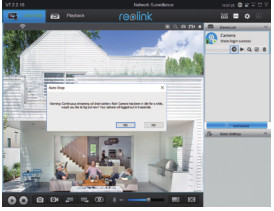 Тэмдэглэл: Цахилгаан хэмнэхийн тулд ойролцоогоор таван минутын турш хамтын ажиллагаа явуулбал камер гарах болно. Та "" дээр дарж дахин нэвтрэх ёстой.
Тэмдэглэл: Цахилгаан хэмнэхийн тулд ойролцоогоор таван минутын турш хамтын ажиллагаа явуулбал камер гарах болно. Та "" дээр дарж дахин нэвтрэх ёстой. ![]() ”Btton.
”Btton.
Камер суурилуулах ажилд анхаарлаа хандуулаарай
• PIR мэдрэгч зайг илрүүлж байна
PIR мэдрэгч нь таны мэдрэмтгий байдлын 3 түвшинтэй: Бага/Дунд/Өндөр.
Илүү өндөр мэдрэмж нь илүү урт зайг илрүүлэх боломжийг олгодог. PIR мэдрэгчийн үндсэн мэдрэмж нь "Дунд" байна.
| Мэдрэмж | Үнэ цэнэ | Алсын зайг илрүүлэх (хөдлөх болон амьд зүйлийн хувьд) | Зайг тодорхойлох (Хөдөлгөөнтэй тээврийн хэрэгсэлд) |
| Бага | 0-50 | 4 метр (13 фут) хүртэл | 10 метр (33 фут) хүртэл |
| Дунд | 51-80 | 6 метр (20 фут) хүртэл | 12 метр (40 фут) хүртэл |
| Өндөр | 81-100 | 10 метр (30 фут) хүртэл | 16 метр (52 фут) хүртэл |
Жич:
Аппликешн дэх зайг тохируулах зам: Төхөөрөмжийн тохиргоо-PIR тохиргоо
 Хуурамч дохиоллыг бууруулах талаархи чухал тэмдэглэл
Хуурамч дохиоллыг бууруулах талаархи чухал тэмдэглэл
Хуурамч дохиоллыг бууруулахын тулд дараахь зүйлийг анхаарна уу.
- Нарны гэрэл, гэрэл гэгээтэй гэрэл гэгээтэй объектуудтай тулгарах камерыг бүү суулгаарайamp гэрэл гэх мэт.
- Камерыг ойр ойрхон хөдөлдөг машинтай газар хэт ойр байрлуулж болохгүй. Бидний хийсэн олон тооны туршилтууд дээр үндэслэн камер ба тээврийн хэрэгслийн хоорондох зай 16 метр (52 фут) байна.
- Агааржуулагч, чийгшүүлэгч, проекторын дулаан дамжуулах нүх гэх мэт гарцуудаас хол бай.
- Камерыг хүчтэй салхитай газарт бүү суулгаарай.
- Камераа толин тусгал руу бүү суулгаарай.
- Утас хөндлөнгөөс зайлсхийхийн тулд камерыг Wi-Fi чиглүүлэгч, утас зэрэг аливаа утасгүй төхөөрөмжөөс дор хаяж 1 метр зайтай байлга.
PIR мэдрэгч суурилуулах өнцөг
Камер суурилуулахдаа хөдөлгөөнийг үр дүнтэй илрүүлэхийн тулд камерыг тогтмол суулгана уу (мэдрэгч ба илрүүлсэн объектын хоорондох өнцөг 10 ° -аас их). Хэрэв хөдлөх объект PIR мэдрэгч рүү босоо байдлаар ойртвол мэдрэгч нь хөдөлгөөний үйл явдлыг илрүүлэхгүй байж магадгүй юм.
МЭДЭЭ:
- PIR мэдрэгчийн илрүүлэх зай: 23ft (анхдагчаар)
- PIR мэдрэгчийн илрүүлэх өнцөг: 100 ° (H)
 Тохиромжтой камер Viewing зай
Тохиромжтой камер Viewing зай
Хамгийн тохиромжтой viewХүрэх зай нь 2-10 метр (7-33 фут) бөгөөд энэ нь хүнийг таних боломжийг олгодог.

Зайг цэнэглэ
- Зайг тэжээлийн адаптераар цэнэглэ.
 Reolink нарны хавтангаар зайг цэнэглэ.
Reolink нарны хавтангаар зайг цэнэглэ.

Цэнэглэх үзүүлэлт:
Улбар шар өнгийн LED: Цэнэглэж байна
Ногоон LED: Бүрэн цэнэглэгдсэн
Жич:
- Батерейг суурилуулсан тул камераас бүү салгаарай.
- Нарны хавтанг багцад оруулаагүй болохыг анхаарна уу. Та нарны хавтанг Reolink албан ёсны онлайн дэлгүүрээс худалдаж авах боломжтой.
 Цэнэглэх боломжтой чухал хамгаалалтууд
Цэнэглэх боломжтой чухал хамгаалалтууд
Батерейны хэрэглээ
Reolink Argus Eco нь 24/7 бүрэн хүчин чадлаараа ажиллах эсвэл XNUMX цагийн турш шууд дамжуулахад зориулагдаагүй. Энэ нь хөдөлгөөний үйл явдлыг болон алсаас бүртгэх зориулалттай view зөвхөн шаардлагатай үед шууд дамжуулах.
Энэ нийтлэлээс батерейны ашиглалтын хугацааг нэмэгдүүлэх хэд хэдэн ашигтай аргуудыг олж мэдээрэй. https://reolink.com/faq/extend-battery-life/
- Цэнэглэдэг батерейг стандарт, өндөр чанартай DC 5V эсвэл 9V зай цэнэглэгчээр цэнэглээрэй.
- Хэрэв та нарны зайг нарны зайгаар цэнэглэхийг хүсч байвал батерей нь ЗӨВХӨН Reolink нарны хавтантай нийцдэг болохыг анхаарна уу. Та бусад нарны хавтангийн батерейг цэнэглэж чадахгүй.
- Батерейг 0 ° C -аас 45 ° C хүртэл температурт цэнэглээрэй.
- Батерейг үргэлж -20 ° C -аас 60 ° C хүртэл температурт ашигла.
- Батерейны тасалгаа цэвэр байгаа эсэхийг шалгаарай.
- USB цэнэглэх портыг хуурай, цэвэрхэн, хог хаягдалгүй байлгаж, батерейны контактууд хоорондоо таарч байгаа эсэхийг шалгаарай.
- USB цэнэглэх порт цэвэр байгаа эсэхийг үргэлж шалгаарай. Зайг бүрэн цэнэглэсний дараа USB цэнэглэх портыг резин залгуураар таглана уу.
- Батерейг гал, халаагч гэх мэт гал асаах эх үүсвэрийн ойролцоо хэзээ ч бүү цэнэглээрэй, бүү ашиглаарай, бүү хадгал.
- Батерейгаа үргэлж сэрүүн, хуурай, агааржуулалттай орчинд хадгална.
- Батерейг хэзээ ч аюултай эсвэл шатамхай зүйлээр бүү хадгал.
- Батерейг хүүхдүүдээс хол байлга.
- Цахилгаан утас болон бусад металл объектыг эерэг (+) ба сөрөг (-) терминалуудад холбож зайг богино холболт хийхгүй байх. Батерейг зүүлт, үсний хавчаар эсвэл бусад металл эдлэлээр бүү тээвэрлээрэй.
- Батерейг задлах, таслах, цоолох, богино холболт хийх, ус, гал, богино долгионы зуух, даралтат саванд бүү хая.
- Хэрэв үнэр гарах, дулаан ялгаруулах, өнгөө алдах, хэлбэрээ алдах, ямар нэгэн байдлаар хэвийн бус шинж чанартай байвал батерейг бүү ашиглаарай. Хэрэв батерейг ашиглаж байгаа эсвэл цэнэглэж байгаа бол батерейг төхөөрөмж эсвэл цэнэглэгчээс нэн даруй салгаад ашиглахаа болих хэрэгтэй.
- Ашигласан батерейг хаяхдаа орон нутгийн хог хаягдал, дахин боловсруулалтын хуулийг үргэлж дагаж мөрдөөрэй.
Хамгаалалтын бэхэлгээг хэрхэн суулгах талаар
Алхам 1
Хамгаалалтын бэхэлгээг хананд шургуул.
 Алхам 2
Алхам 2
Антенныг камер руу шургуулна уу. Алхам 3
Алхам 3
Камерыг хамгаалалтын бэхэлгээ рүү шургуулна уу. Алхам 4
Алхам 4
Боолтыг суллаж, камерыг зөв чиглэлд тохируулна уу.  Алхам 5
Алхам 5
Боолтыг чангал.
Модны бэхэлгээг хэрхэн яаж суулгах вэ
Алхам 1
Дэгээ ба гогцоог оосороор шургуул.
 Алхам 2
Алхам 2
Хавтанг хамгаалалтын бэхэлгээ рүү шургуул. Алхам 3
Алхам 3
Боодлын оосорыг модонд бэхлээрэй. Алхам 4
Алхам 4
Антенныг камер руу шургуулна уу. Алхам 5
Алхам 5
Камерыг хамгаалалтын бэхэлгээ рүү шургуулж, чиглэлийг нь тохируулж, бариулыг нь чангал.
Баримт бичиг / нөөц
 | Relink Argus Eco [pdf] Хэрэглэгчийн гарын авлага дахин холбох, дахин холбох Argus Eco |



